PadLock Screenlocker kaldırma kılavuzu (Kaldır PadLock Screenlocker)
PadLock Screenlocker uzak masaüstü kilitler Truva türüdür. Teknik olarak, bu program bilgisayarınızın kilidini açmak için bir anahtar satın almak, ama şu anda erişim masaüstünüze geri yükleme söylerdim hiçbir ek bilgi olduğundan oldukça az gelişmiş olarak görünüyor talep gerekir. Dahası, bunu nasıl biliyorsun sürece blok atlamak mümkündür. PadLock Screenlocker kaldırma ve masaüstü erişimi geri yüklemek size gösterecektir.
Genellikle kötü amaçlı programlar bilgisayarınızın girmek için izin gerekmez ve Truva atları kesinlikle en kurnaz enfeksiyonlar orada biridir diyoruz. Ancak, bu bireysel masaüstü enfeksiyonlara karşı gelince, bazı eylem kullanıcı tarafında gerekli bir parametredir. Bizim tahminim bu Trojan çevresinde ücretsiz yazılım ve sahte yazılım çatlaklar yayılır olduğunu. Özgür yazılım kez dosya paylaşımı üzerinde barındırılan Web siteleri. Belirli bir uygulamayı karşıdan yüklemeniz gerekirse, bu lisanslı bir Web sitesinden olsaydı daha iyi olurdu. Ücretsiz dosya paylaşımı üzerinden indiriyor üçüncü taraf yükleyiciler kez birlikte birkaç uygulama paket ve istediğiniz bir şey yükleme sonunda çünkü siteleri her zaman riskli.
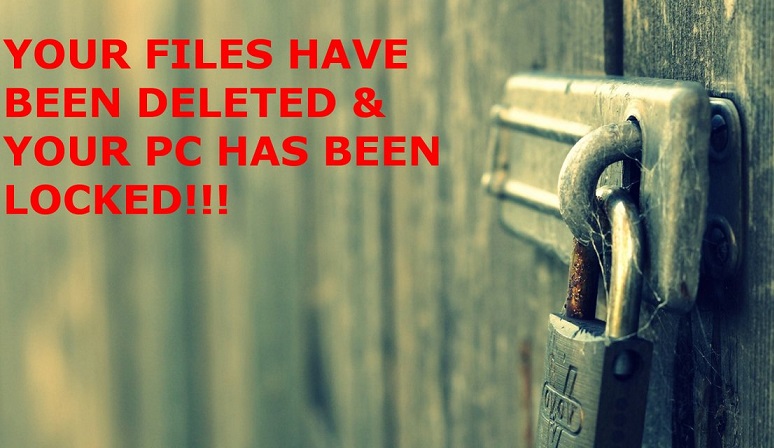
Download kaldırma aracıkaldırmak için PadLock Screenlocker
Ayrıca, PadLock Screenlocker gerçekten bir sahte yazılım çatlamak eğe ile geldiyse, önceliklerini düşünmelisin. Karşıdan yükleme ve yasadışı yazılım kullanma sadece bir suç değildir; Cidden, bilgisayarınızın güvenliğini tehlikeye atabilir kötü amaçlı enfeksiyonlar karşılaşabilirsiniz. Bu nedenle, Web’de gezinmek ve yeni uygulamalar için resmi web siteleri sadece anlamlara sorumlu olun.
PadLock Screenlocker program bilgisayarınız girdiğinde, hemen ekranınızın kilitlenir. Ayrıca Çalıştır kayıt defteri anahtar girdisi oluşturacak ve her ne zaman bilgisayarınızı açtığınızda otomatik olarak çalıştırmak uygulama izin verir. Bu, sistemi yeniden başlatmadan yok kilit-up mesaj yapmaz anlamına gelir. Ve iletiyi şunu söyleyeceğim:
YOUR FILES HAVE BEEN DELETED & YOUR PC HAS BEEN LOCKED!!!
#PadlockScreenlocker
Enfeksiyon adı bir hashtag iletideki ile sunulan aslında hashtags kullanır sosyal medya siteleri programda hakkında daha fazla bilgi için bakmak olabilir anlamına gelebilir. Ne zaman bir program tüm dosyalarınızı silinmiş iddia ediyor, öte yandan, araştırma aklındaki son şey olmalı. Panik yok. PadLock Screenlocker değil, dosyalarınızı silmek için yeterli sofistike. İddia sadece orada belgili tanımlık unlock şifre satın içine itmek için ama, bir kez daha, bu iletideki bu konuda yararlı bilgi yok çünkü nasıl kullanıcı alayım mı belli değil.
Sen Görev Yöneticisi’ni yükleyerek yakın almak haber. Bunun için Ctrl + ÜstKrkt + Esc tuşlarına aynı anda basın gerekir ve sistem yardımcı programı penceresi açılır. Ayrıca, aşağıdaki kod ile ekran kilidini açabilir bizim araştırmacılar söylüyorlar:
ajVr/GRJz0R
Kullanıcılar #PadlockScreenlocker hashtag yukarıda boş kutuya kodu girmeniz gerekir. Her ne kadar lütfen kodu ile ekran kilidini enfeksiyon yapmayacağını unutmayın yok. Bu nedenle, bilgisayarınızda çevirmek sonraki zamanında kilit ekran mesaj yine orada olacak.
Bunu yok yapmak için ne yapılabilir? Tabii ki, PadLock Screenlocker silmek zorunda. Bizim açıklama kaldırma talimatları bulabilirsiniz, ancak el kaldırma çok fazla sizin için bir görev olduğunu düşünüyorsanız, her zaman PadLock Screenlocker seni sorgusuz sualsiz bitirmek bir otomatik güvenlik aracı üzerinde güvenebilirsiniz.
Nasıl PadLock Screenlocker çıkarmak için?
Dahası, bir güvenlik uygulaması’nda yatırım yaparak bilgisayarınızın sisteme yakın gelecekte mavna benzer davetsiz misafirlere karşı koruyacaktır. Hemen bu Trojan değil, birkaç diğer istenmeyen programlar tüm onlara bakmak gerek, bilgisayarınızda yüklü olabilir.
Son olarak, böyle zararlıları ile daha anlaşma olmazdı böylece güvenli web tarama alışkanlıkları, istihdam emin olun. Önce iki kez download freeware ve download etmeyin yasadışı yazılım çatlamak çünkü bu dosyaları her zaman kötü amaçlı yazılım montajcılar ile gelebilir düşünüyorum. PadLock Screenlocker sadece orada daha az tehlikeli olanlardan biri olabilir. Daha iyi PadLock Screenlocker silin.
PadLock Screenlocker bilgisayarınızdan kaldırmayı öğrenin
- Adım 1. PadLock Screenlocker--dan pencere eşiği silmek nasıl?
- Adım 2. PadLock Screenlocker web tarayıcılardan gelen kaldırmak nasıl?
- Adım 3. Nasıl web tarayıcılar sıfırlamak için?
Adım 1. PadLock Screenlocker--dan pencere eşiği silmek nasıl?
a) PadLock Screenlocker kaldırmak ilgili uygulama Windows XP'den
- Tıkırtı üstünde başlamak
- Denetim Masası'nı seçin

- Ekle'yi seçin ya da çıkarmak bilgisayar programı

- ' I tıklatın PadLock Screenlocker üzerinde ilgili yazılım

- Kaldır'ı tıklatın
b) Windows 7 ve Vista PadLock Screenlocker ilgili program Kaldır
- Açık Başlat menüsü
- Denetim Masası'nı tıklatın

- Kaldırmak için bir program gitmek

- SELECT PadLock Screenlocker uygulama ile ilgili.
- Kaldır'ı tıklatın

c) PadLock Screenlocker silme ile ilgili uygulama Windows 8
- Cazibe bar açmak için Win + C tuşlarına basın

- Ayarlar'ı seçin ve Denetim Masası'nı açın

- Uninstall bir program seçin

- PadLock Screenlocker ilgili programı seçin
- Kaldır'ı tıklatın

Adım 2. PadLock Screenlocker web tarayıcılardan gelen kaldırmak nasıl?
a) PadLock Screenlocker Internet Explorer üzerinden silmek
- Tarayıcınızı açın ve Alt + X tuşlarına basın
- Eklentileri Yönet'i tıklatın

- Araç çubukları ve uzantıları seçin
- İstenmeyen uzantıları silmek

- Arama sağlayıcıları için git
- PadLock Screenlocker silmek ve yeni bir motor seçin

- Bir kez daha alt + x tuş bileşimine basın ve Internet Seçenekleri'ni tıklatın

- Genel sekmesinde giriş sayfanızı değiştirme

- Yapılan değişiklikleri kaydetmek için Tamam'ı tıklatın
b) PadLock Screenlocker--dan Mozilla Firefox ortadan kaldırmak
- Mozilla açmak ve tıkırtı üstünde yemek listesi
- Eklentiler'i seçin ve uzantıları için hareket

- Seçin ve istenmeyen uzantıları kaldırma

- Yeniden menüsünde'ı tıklatın ve seçenekleri belirleyin

- Genel sekmesinde, giriş sayfanızı değiştirin

- Arama sekmesine gidin ve PadLock Screenlocker ortadan kaldırmak

- Yeni varsayılan arama sağlayıcınızı seçin
c) PadLock Screenlocker Google Chrome silme
- Google Chrome denize indirmek ve açık belgili tanımlık yemek listesi
- Daha araçlar ve uzantıları git

- İstenmeyen tarayıcı uzantıları sonlandırmak

- Ayarları (Uzantılar altında) taşıyın

- On Başlangıç bölümündeki sayfa'yı tıklatın

- Giriş sayfanızı değiştirmek
- Arama bölümüne gidin ve arama motorları Yönet'i tıklatın

- PadLock Screenlocker bitirmek ve yeni bir sağlayıcı seçin
Adım 3. Nasıl web tarayıcılar sıfırlamak için?
a) Internet Explorer sıfırlama
- Tarayıcınızı açın ve dişli simgesine tıklayın
- Internet Seçenekleri'ni seçin

- Gelişmiş sekmesine taşımak ve Sıfırla'yı tıklatın

- DELETE kişisel ayarlarını etkinleştir
- Sıfırla'yı tıklatın

- Internet Explorer yeniden başlatın
b) Mozilla Firefox Sıfırla
- Mozilla denize indirmek ve açık belgili tanımlık yemek listesi
- I tıklatın Yardım on (soru işareti)

- Sorun giderme bilgileri seçin

- Yenileme Firefox butonuna tıklayın

- Yenileme Firefox seçin
c) Google Chrome sıfırlama
- Açık Chrome ve tıkırtı üstünde belgili tanımlık yemek listesi

- Ayarlar'ı seçin ve gelişmiş ayarları göster'i tıklatın

- Sıfırlama ayarlar'ı tıklatın

- Sıfırla seçeneğini seçin
d) Reset Safari
- Safari tarayıcı başlatmak
- Tıklatın üzerinde Safari ayarları (sağ üst köşe)
- Reset Safari seçin...

- Önceden seçilmiş öğeleri içeren bir iletişim kutusu açılır pencere olacak
- Tüm öğeleri silmek gerekir seçili olmadığından emin olun

- Üzerinde Sıfırla'yı tıklatın
- Safari otomatik olarak yeniden başlatılır
* Bu sitede yayınlanan SpyHunter tarayıcı, yalnızca bir algılama aracı kullanılması amaçlanmıştır. SpyHunter hakkında daha fazla bilgi. Kaldırma işlevini kullanmak için SpyHunter tam sürümünü satın almanız gerekir. SpyHunter, buraya tıklayın yi kaldırmak istiyorsanız.

